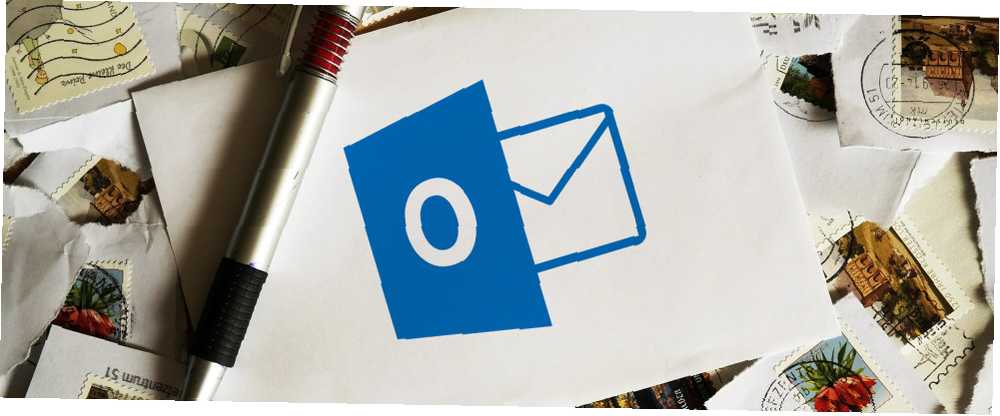
Joseph Goodman
0
5552
1073
Jeśli w skrzynce odbiorczej pojawia się dużo śmieci i bałaganu, nadal otrzymujesz spam? 4 błędy e-mailowe, których należy unikać dziś nadal dostajesz spam? 4 błędy e-mail, których należy dziś unikać Unikanie spamu jest niemożliwe. Istnieją jednak mniej znane wskazówki, triki i sekrety, które mogą pomóc w walce z podejrzanymi wiadomościami e-mail. , znalezienie wiadomości, które chcesz przeczytać, może być przytłaczające. Aby pomóc, opracowaliśmy najlepsze metody unikania niepotrzebnych wiadomości e-mail w programie Outlook.
Korzystając z wbudowanego systemu filtrów, zatwierdzania i blokowania nadawców, stosowania reguł i innych, możesz mieć pewność, że widzisz tylko interesujące e-maile, które są interesujące.
Jeśli masz własną metodę udostępniania, daj nam znać w sekcji komentarzy.
1. Dostosuj filtr śmieci
Program Outlook ma system filtrów, który automatycznie sprawdza przychodzące wiadomości e-mail, określa, czy są one śmieci, a następnie przenosi je w odpowiednie miejsce. System ma różne poziomy, z których każdy oferuje inny poziom ochrony. Aby zmienić ustawienia, przejdź do Dom i przejdź do Wiadomości-śmieci> Opcje wiadomości-śmieci…
Domyślnie nie będzie żadnego automatycznego filtrowania, ale jeśli ustawisz zablokowanych nadawców, zostaną one przeniesione do folderu śmieci. Możesz to ustawić Niska aby odfiltrować oczywiste śmieci, Wysoki aby złapać większość śmieci, ale z szansą na złapanie normalnego e-maila, lub Tylko bezpieczne listy aby otrzymywać e-maile tylko od tych, które zatwierdziłeś.
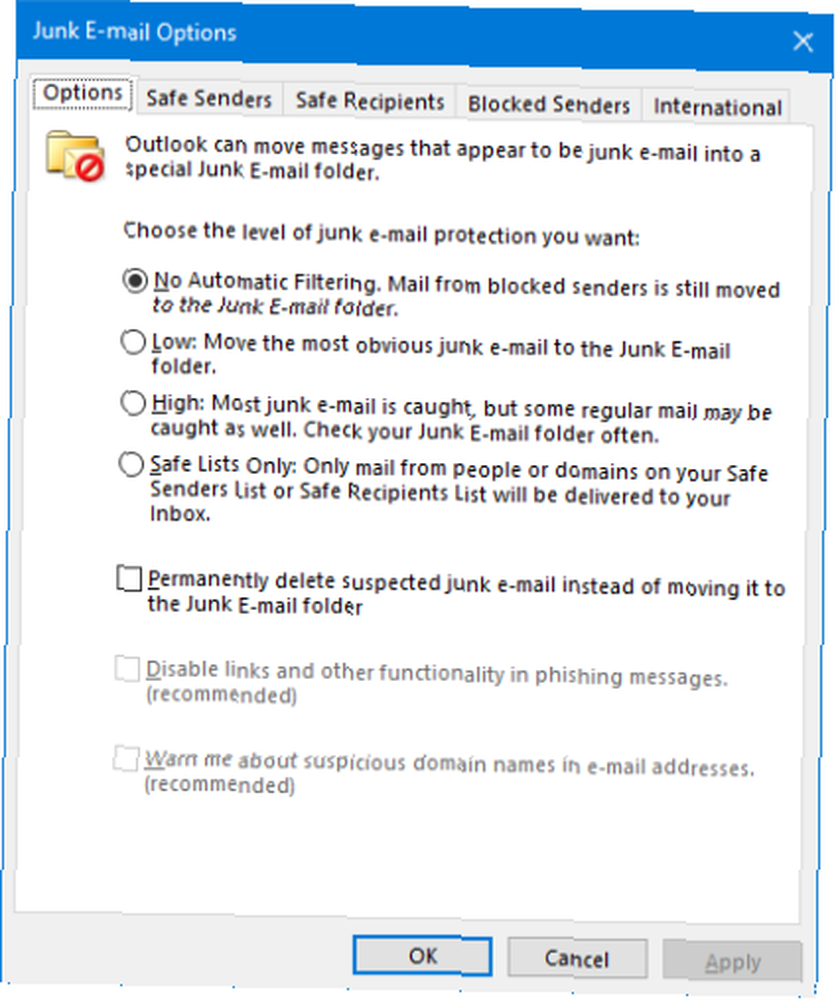
Możesz także wybrać Trwale usuwaj podejrzane wiadomości-śmieci zamiast przenosić je do folderu Wiadomości-śmieci, ale nie jest to zalecane. Jeśli wybierzesz tę opcję, niektóre prawdziwe wiadomości e-mail mogą zostać nieprawidłowo oznaczone i nie będziesz w stanie ich odzyskać.
2. Użyj folderu bałaganu
Jeśli masz Office 365 dla firm, możesz skorzystać z funkcji o nazwie Clutter. Włączone domyślnie Clutter analizuje wiadomość i ocenia, czy zapisze ją w skrzynce odbiorczej czy w folderze bałaganu.
System sprawdzi różne części wiadomości, na przykład, kim jest nadawca i czy jest to rozmowa, w której uczestniczyłeś. Określi, co zrobić z wiadomością e-mail na podstawie twoich wcześniejszych nawyków czytania. Możesz pomóc systemowi w nauce, przenosząc wiadomość do Clutter przez kliknięcie prawym przyciskiem myszy i zamierzam Przenieś> Przenieś do bałaganu. Podobnie możesz przenieść wiadomość do skrzynki odbiorczej przez kliknięcie prawym przyciskiem myszy wiadomość w Clutter i idzie do Przenieś> Przenieś do skrzynki odbiorczej.
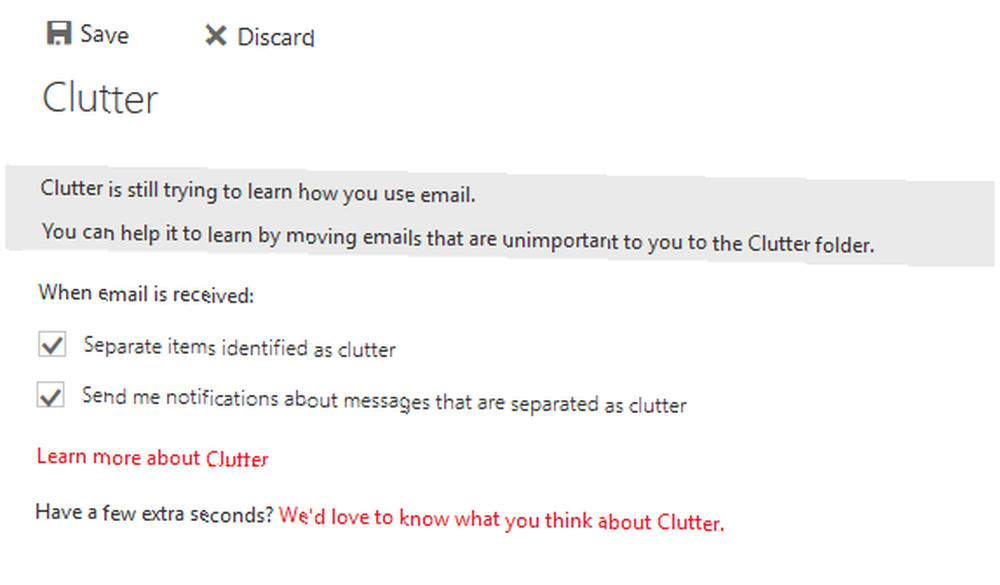
Jeśli nie chcesz używać Clutter, musisz go wyłączyć za pomocą internetowej wersji programu Outlook Microsoft Outlook Web vs. Komputer stacjonarny: który z nich jest dla Ciebie najlepszy? Microsoft Outlook Web vs. Komputer stacjonarny: który z nich jest dla Ciebie najlepszy? Outlook.com to potężny internetowy klient poczty e-mail, który jest bezpłatny z Office Online. Ale czy program Outlook w Internecie może konkurować ze swoim odpowiednikiem na komputery? Nasze porównanie z programem Outlook pomoże Ci sam zdecydować. . Po zalogowaniu kliknij ikona ząb i przejdź do Opcje> Poczta> Automatyczne przetwarzanie> Bałagan. Raz tu odznacz pole Oddzielne elementy zidentyfikowane jako bałagan i kliknij Zapisać.
3. Spójrz na Wskazówki bezpieczeństwa
Jeśli korzystasz z Office 365 i korzystasz z serwera Exchange, zobaczysz kolorowe wskazówki bezpieczeństwa u góry niektórych wiadomości, które ostrzegają o charakterze jego zawartości. Wskaźniki te pokażą, czy wiadomość jest podejrzana, nieznana, zaufana lub bezpieczna.
Osoby oznaczone jako podejrzane mają nieudane uwierzytelnienie nadawcy lub podejrzane o sfałszowanie wiadomości Jak rozpoznać wiadomość e-mail wyłudzającą informacje Jak rozpoznać wiadomość e-mail wyłudzającą informacje Złapanie wiadomości e-mail wyłudzającej informacje jest trudne! Oszuści udają PayPal lub Amazon, próbując ukraść hasło i dane karty kredytowej, jeśli ich oszustwo jest niemal idealne. Pokazujemy, jak rozpoznać oszustwo. . Zaleca się usunięcie tych wiadomości e-mail bez interakcji z nimi, choć możesz to zrobić Pokaż zablokowaną treść jeśli jesteś pewien, że to bezpieczne.

Osoby oznaczone jako nieznane są podejrzane o spam i są przenoszone do folderu śmieci. Możesz kliknąć To nie jest spam aby przenieść go do skrzynki odbiorczej. Jeśli wiadomość jest zaufana lub bezpieczna, nie jest wymagane żadne działanie, ale otrzymasz wskazówkę dotyczącą bezpieczeństwa w celu zapewnienia autentyczności wiadomości.
4. Blokuj i zatwierdzaj nadawców
Możesz blokować i zatwierdzać nadawców w Outlooku; konkretny adres e-mail lub cała domena. Aby zablokować nadawcę wiadomości e-mail, kliknij prawym przyciskiem myszy wiadomość i przejdź do Śmieci> Block Sender. Teraz każda wiadomość otrzymana z tego adresu e-mail automatycznie przejdzie do folderu śmieci.
Możesz zarządzać tą listą w dowolnym momencie, przechodząc do Dom tab Wiadomości-śmieci> Opcje wiadomości-śmieci… i przejście do Zablokowani nadawcy patka. Tutaj możesz użyć przycisków do Dodaj, Edytować, i Usunąć wpisy z listy. Tutaj możesz dodać określony adres e-mail lub tylko całą domenę - na przykład imię@example.com Lub tylko przyklad.com.
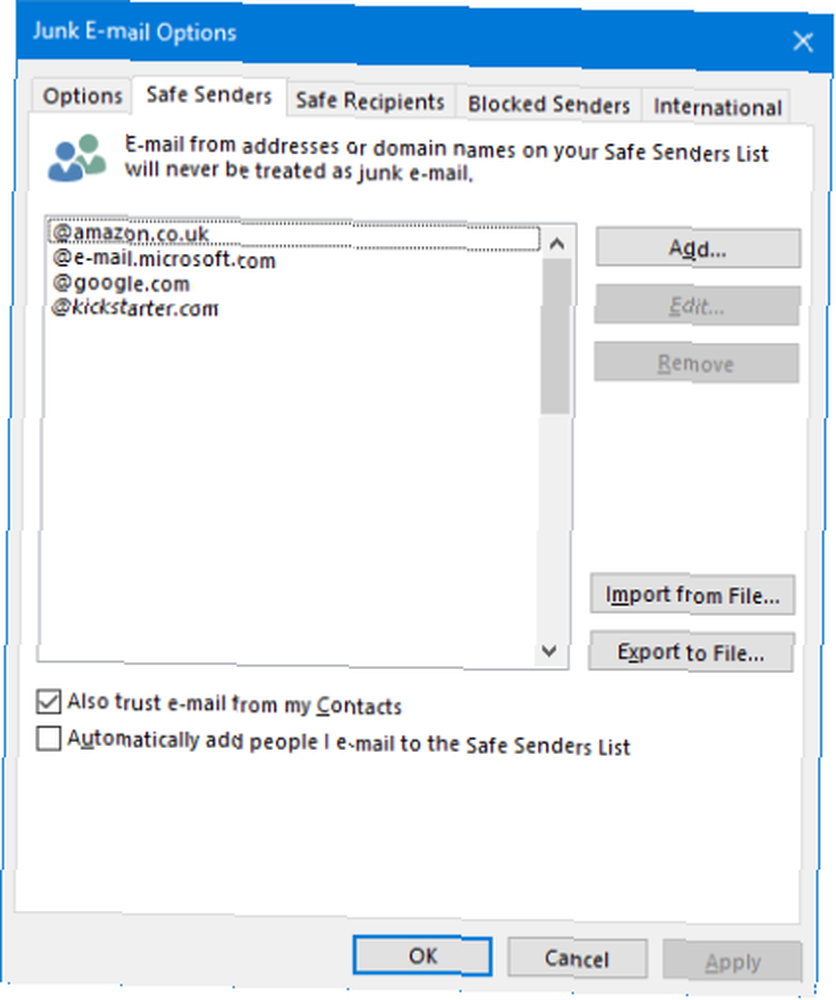
W oknie Opcje wiadomości-śmieci można również zatwierdzić nadawców. Przejdź do Bezpieczni nadawcy zakładka do tego. Tutaj możesz dodać adresy e-mail lub domeny, którym zawsze chcesz ufać programowi Outlook. Oznacza to, że wiadomości od tych nadawców nigdy nie zostaną wysłane do folderu śmieci, a obrazy w nich zawarte zostaną automatycznie wyświetlone.
Możesz zaznaczyć Ufaj także e-mailom z moich kontaktów i Automatycznie dodawaj osoby, które wysyłam e-mailem do Listy bezpiecznych nadawców aby przyspieszyć zarządzanie i uniknąć konieczności ręcznego dodawania dużej liczby adresów.
5. Filtruj według reguł
Korzystanie z reguł w Outlooku to świetny sposób na przejęcie kontroli nad skrzynką odbiorczą. Określając warunki, możesz następnie określić podjęte działania. Na przykład możesz automatycznie przenosić wiadomości e-mail od niektórych osób do określonego folderu. Lub możesz mieć wiadomości e-mail z określonymi słowami automatycznie klasyfikowane według kolorów.
Aby rozpocząć w kliencie programu Outlook, przejdź do Dom kartę i kliknij Reguły> Utwórz regułę… Jeśli masz już otwartą wiadomość e-mail, otrzymasz wstępnie wybrane opcje, ale możesz kliknąć Zaawansowane opcje… aby w pełni dostosować regułę. Najpierw wybierz odpowiednie warunki, a następnie kliknij podkreśloną wartość, aby określić opis reguły. Następnie kliknij Kolejny aby ustalić, co zrobić z wszelkimi wiadomościami spełniającymi te warunki. Następnie kliknij koniec.
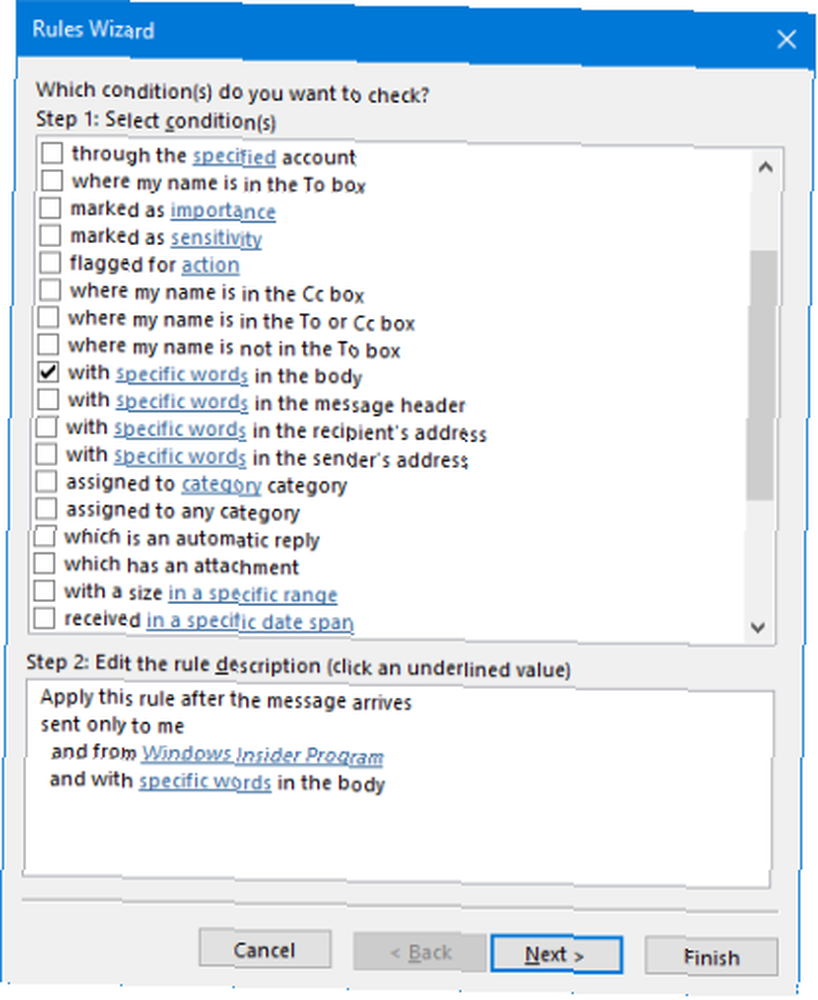
Podobne rzeczy można osiągnąć w internetowej wersji programu Outlook. Kliknij ikona ząb w prawym górnym rogu, a następnie kliknij Zarządzaj regułami> Nowe. Dostępne opcje będą jednak bardziej ograniczone w porównaniu do klienta stacjonarnego.
Aby uzyskać więcej informacji na temat konfigurowania reguł w programie Outlook, zapoznaj się z naszym przewodnikiem na temat zarządzania skrzynką odbiorczą za pomocą reguł Pozwól regułom skrzynki pocztowej Outlook zarządzać skrzynką odbiorczą poczty e-mail Pozwól regułom skrzynki pocztowej Outlook zarządzać skrzynką odbiorczą poczty e-mail Sprytne alerty i filtry mogą pomóc Ci pozostać na szczycie skrzynki odbiorczej. Outlook Desktop i Outlook.com oferują funkcję zwaną „regułami”, a my pokażemy ci, jak ją skonfigurować. .
Kontroluj swoją skrzynkę odbiorczą
Zastosowanie niektórych z powyższych metod pomoże ci przejąć kontrolę nad skrzynką odbiorczą, odfiltrować śmieci i umożliwić szybki dostęp do wiadomości e-mail, które chcesz przeczytać. Zapoznaj się z naszym przewodnikiem na temat zwiększania przepływu pracy w programie Outlook. 6 najlepszych praktyk dla programu Outlook, aby zwiększyć przepływ pracy. 6 najlepszych praktyk dla programu Outlook, aby zwiększyć przepływ pracy. Jeśli poświęcisz dużo czasu na korzystanie z programu Outlook, powinieneś sprawdzić przepływ pracy. Spraw, aby Twój e-mail działał dla Ciebie i oszczędzaj czas na ważniejsze zadania. jeśli chcesz być jeszcze bardziej wydajny w zarządzaniu pocztą e-mail.
Pamiętaj, że niektóre e-maile ze spamem mogą nadal przedostawać się przez szczeliny i trafiać do skrzynki odbiorczej. Jeśli nie rozpoznajesz nadawcy ani treści, zachowaj ostrożność. Zachowaj szczególną ostrożność, jeśli znajdziesz niebezpiecznie wyglądający załącznik do wiadomości e-mail Jak rozpoznać niebezpieczny załącznik wiadomości e-mail Jak rozpoznać niebezpieczny załącznik wiadomości e-mail Wiadomości e-mail mogą być niebezpieczne. Czytanie zawartości wiadomości e-mail powinno być bezpieczne, jeśli masz najnowsze poprawki zabezpieczeń, ale załączniki wiadomości e-mail mogą być szkodliwe. Poszukaj wspólnych znaków ostrzegawczych. .
Czy używasz dowolnej z powyższych metod, aby uniknąć bałaganu w wiadomościach e-mail? Czy masz jakieś własne porady, którymi możesz się podzielić?











